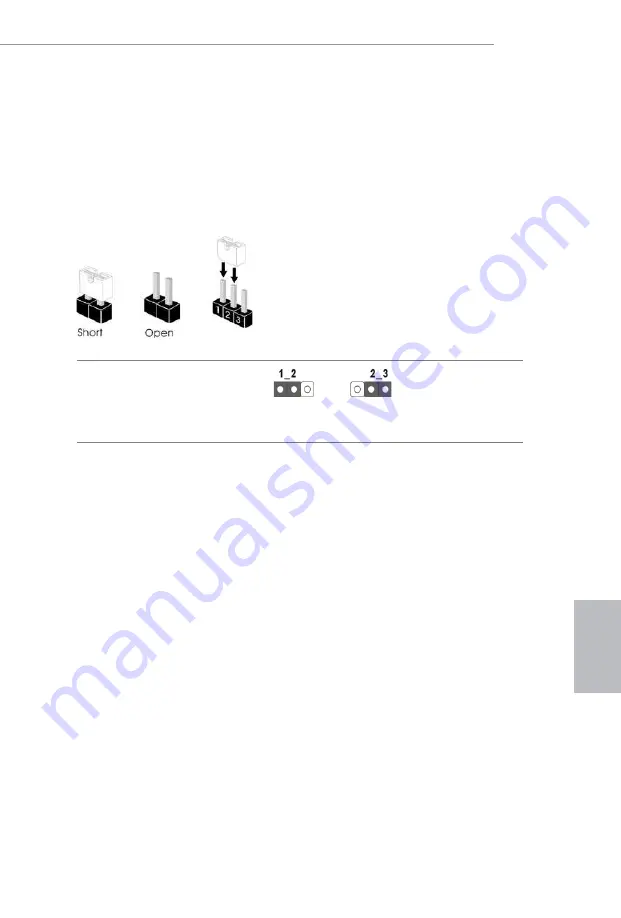
67
Z390 Pro4
Italiano
1.3 Impostazione jumper
L'illustrazione mostra in che modo vengono impostati i jumper. Quando il cappuccio del
jumper è posizionato sui pin, il jumper è "cortocircuitato". Se sui pin non è posizionato
alcun cappuccio del jumper, il jumper è "aperto". L'illustrazione mostra un jumper a 3
pin i cui pin1 e pin2 sono "cortocircuitati" quando un cappuccio del jumper è posizionato
su questi 2 pin.
Jumper per azzerare la CMOS
(CLRMOS1)
(vedere pag. 1, n. 24)
CLRMOS1 permette si azzerare i dati nella CMOS. Per azzerare e reimpostare i parametri
del sistema alla configurazione predefinita, spegnere il computer e scollegare il cavo di
alimentazione dalla rete. Attendere 15 secondi, quindi usare un cappuccio jumper per
cortocircuitare il pin 2 ed il pin 3 su CLRMOS1 per 5 secondi. Tuttavia, non azzerare
la CMOS subito dopo aver aggiornato il BIOS. Se è necessario azzerare la CMOS dopo
l'aggiornamento del BIOS, è necessario riavviare prima il sistema e in seguito spegnerlo
prima di eseguire l'operazione di azzeramento della CMOS. La password, la data, l'ora e il
profilo predefinito dell'utente saranno azzerati solo se viene rimossa la batteria della CMOS.
Azzerare la CMOS
Predefinito
Summary of Contents for Z390 Pro4
Page 15: ...13 English Z390 Pro4 4 5 3...
Page 17: ...15 English Z390 Pro4 2 2 Installing the CPU Fan and Heatsink 1 2 C P U _ F A N...
Page 19: ...17 English Z390 Pro4 1 2 3...
Page 92: ...90 BIOS Untied Overclocking http www asrock com Microsoft Windows 10 64 FCC CE ErP EuP ErP EuP...
Page 98: ...96 Thunderbolt AIC 5 TB1 1 25 1 AIC Thunderbolt GPIO...
Page 128: ...126 BIOS Untied Overclocking Technology http www asrock com...
Page 134: ...132 Thunderbolt AIC 5 TB1 1 25 1 Thunderbolt AIC GPIO...
Page 140: ...138 BIOS http www asrock com...
Page 146: ...144 Thunderbolt AIC 5 TB1 p 1 No 25 1 GPIO Thunderbolt AIC...
Page 152: ...150 BIOS http www asrock com...
Page 164: ...162 BIOS http www asrock com...















































